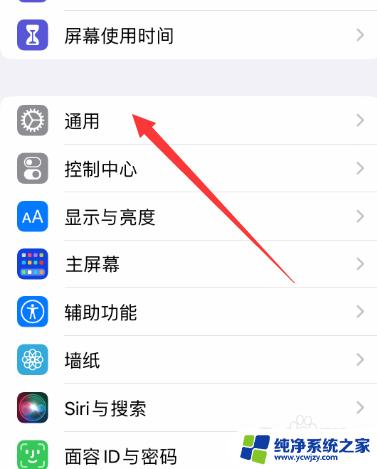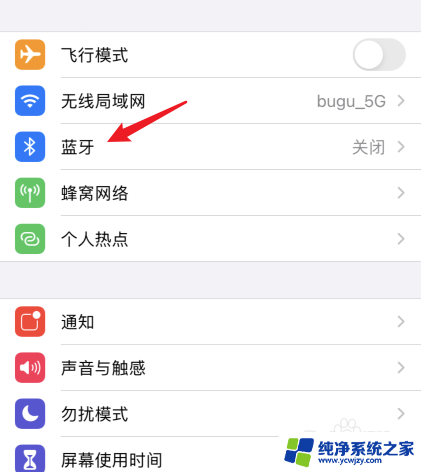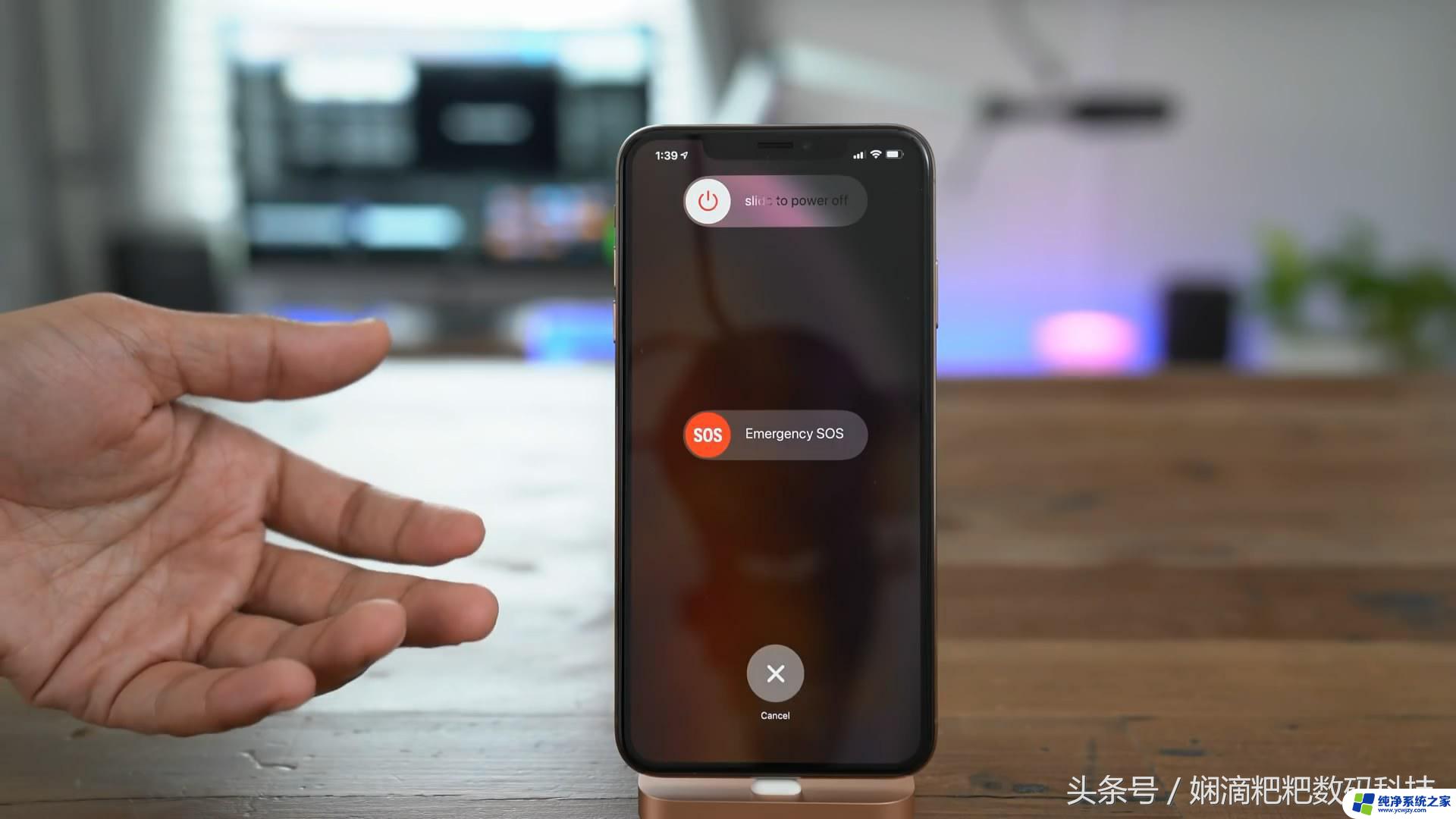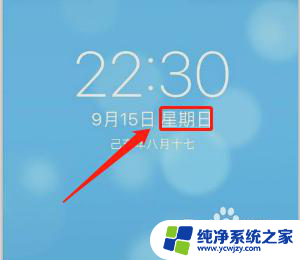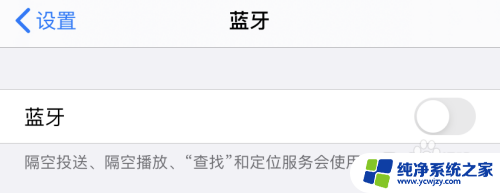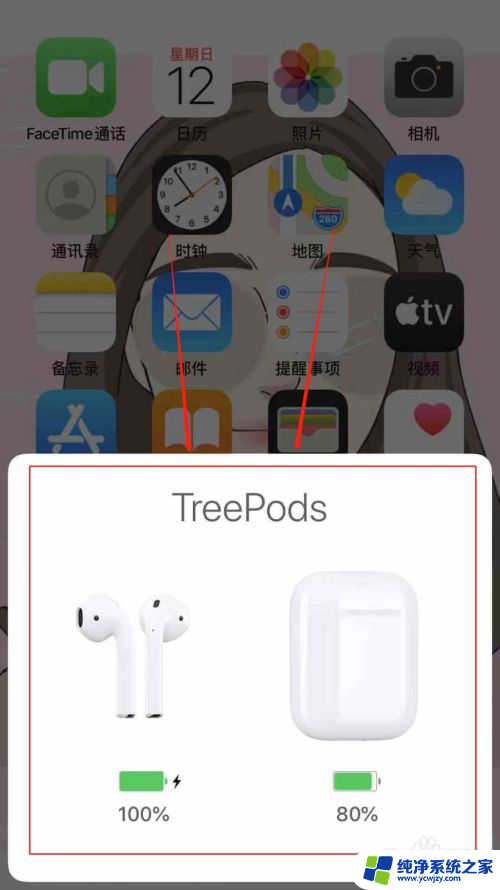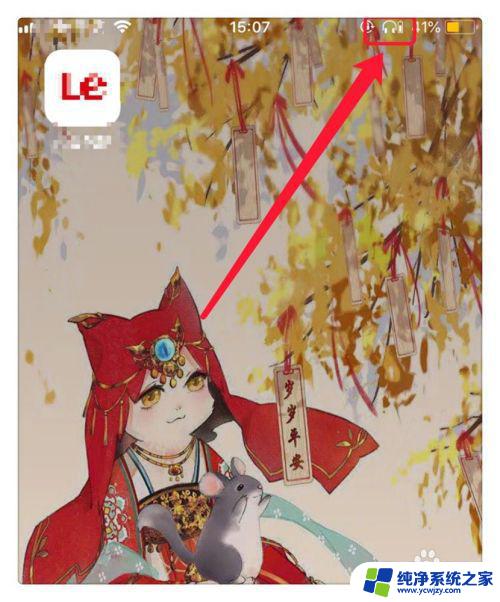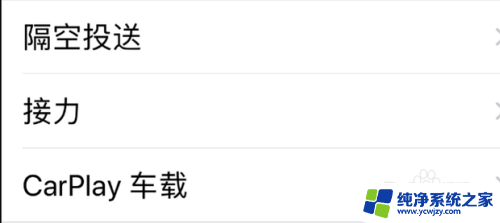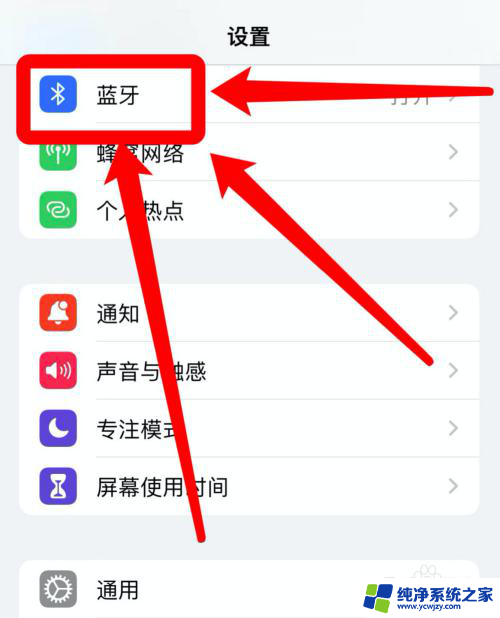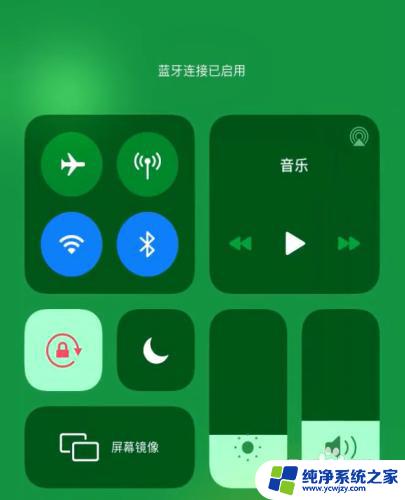苹果14蓝牙自动打开怎么回事 苹果手机蓝牙自动重新开启怎么解决
更新时间:2023-09-11 14:54:00作者:jiang
苹果14蓝牙自动打开怎么回事,苹果14蓝牙自动打开的问题一直困扰着很多用户,当我们使用苹果手机时,突然发现蓝牙自动重新开启,无论我们是否主动关闭它。这种情况给我们的使用带来了不便,也让人感到困惑。为什么苹果14手机的蓝牙会自动打开呢?如何解决这个问题呢?在本文中我们将对这个问题进行探讨,并给出一些解决方法。
具体步骤:
1.在手机桌面点击打开“设置”。
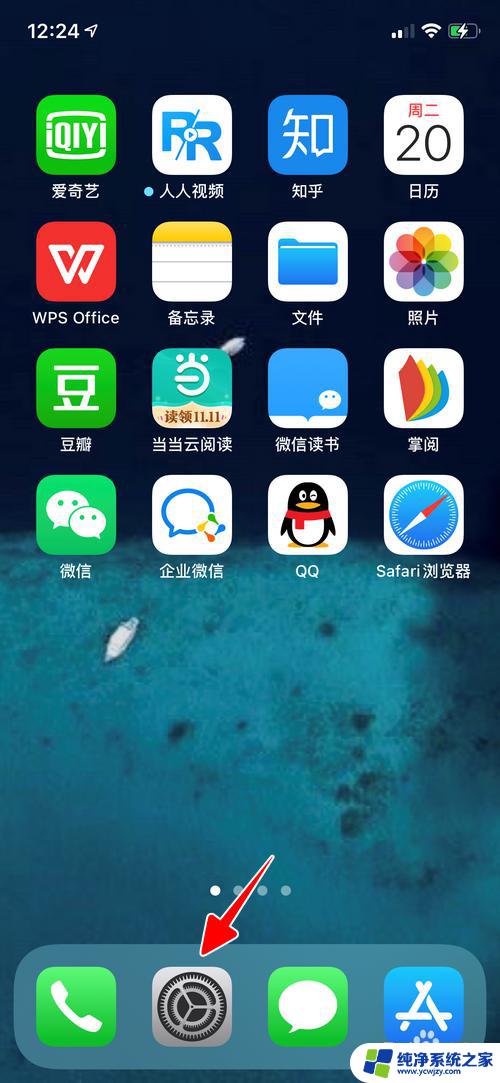
2.点击进入“蓝牙”。

3.然后将“蓝牙”关闭。
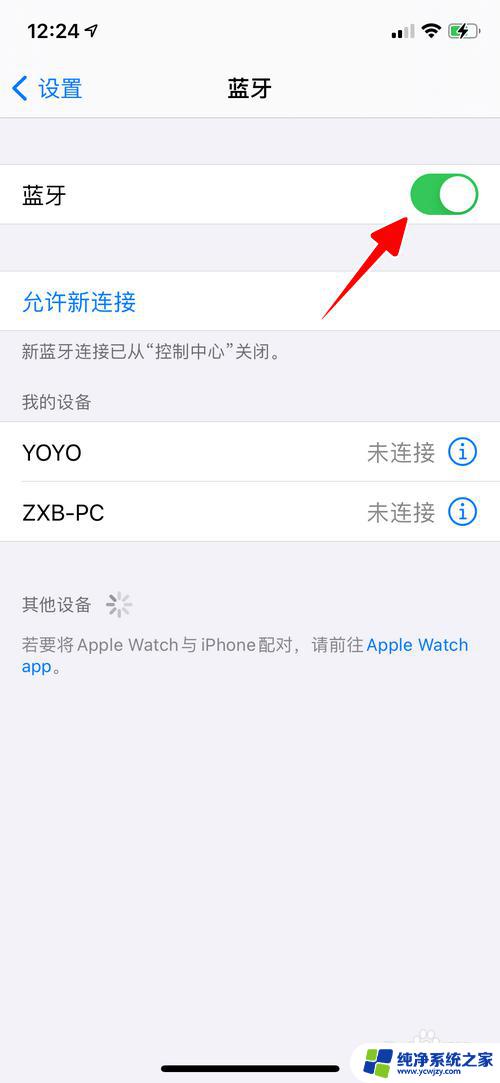
4.至此,一切就大功告成了。
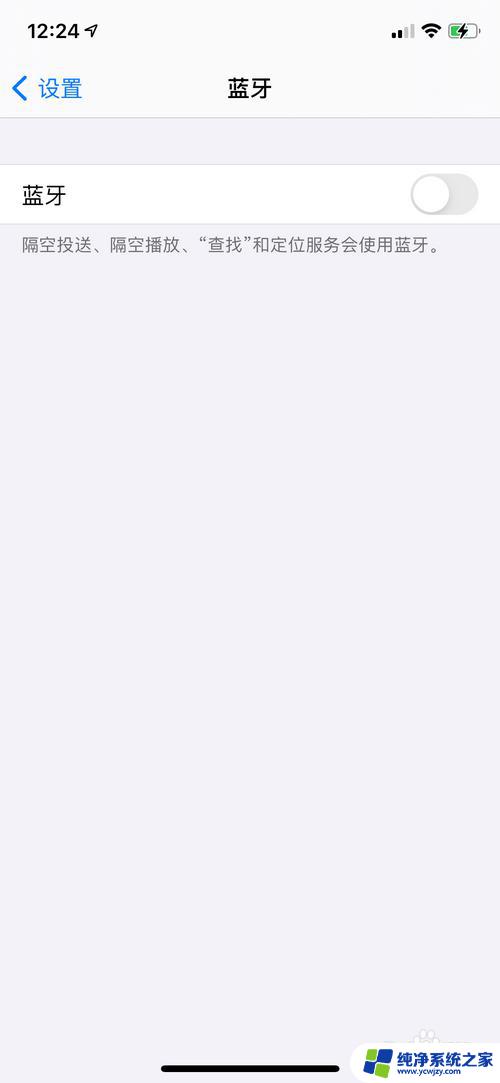
5.经过这样设置以后,我们从屏幕右上角往下拉打开控制中心。会发现蓝牙图标上有一个“\”标记,这就表示蓝牙已经彻底关闭。
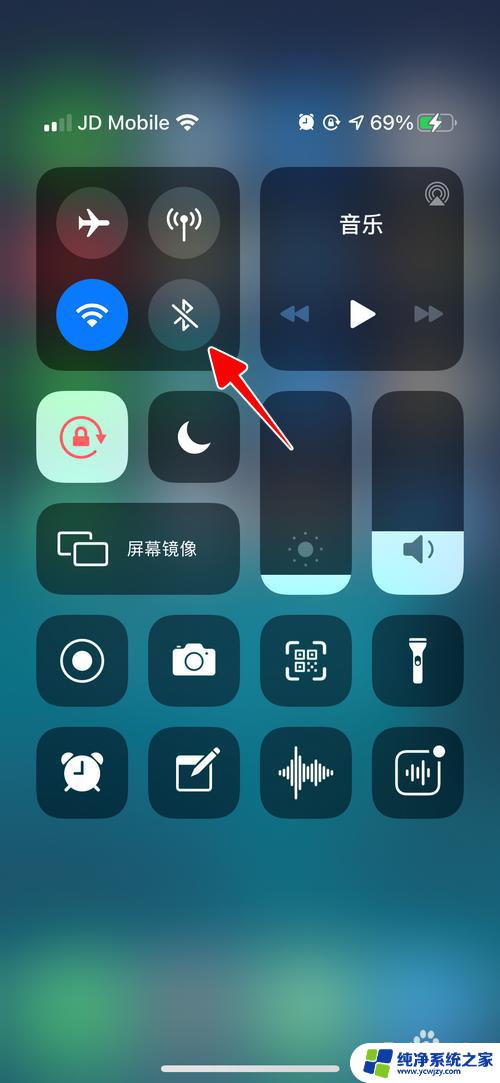
6.注意,如果在蓝牙开启时,你通过控制中心而不是在设置中将蓝牙关闭,这时蓝牙将在第二天自动重新开启。在这种状态下,蓝牙图标上将不会有“\”标记。
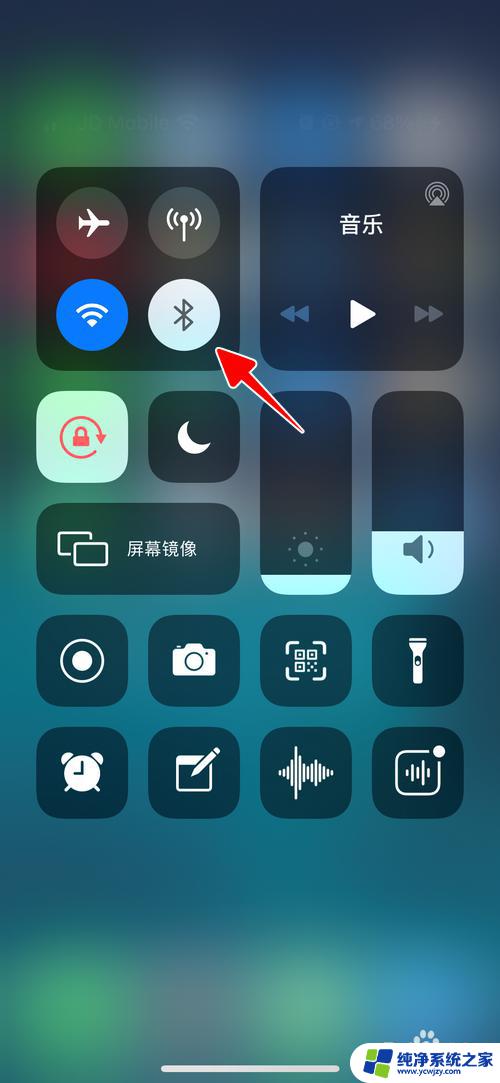
以上是关于苹果14蓝牙自动打开的问题解决方法,如果您遇到相同的情况,可以按照本文提供的方法解决。